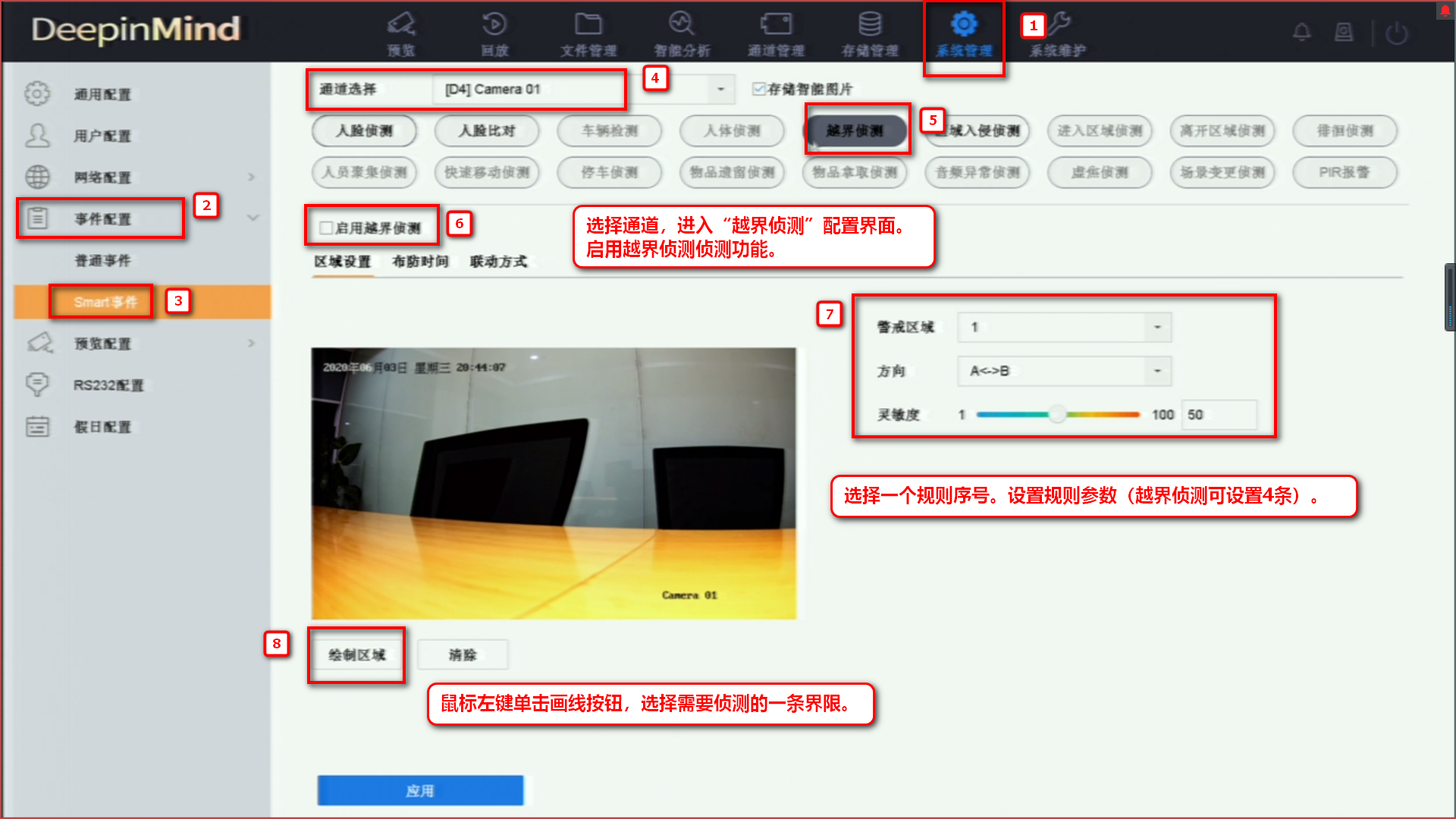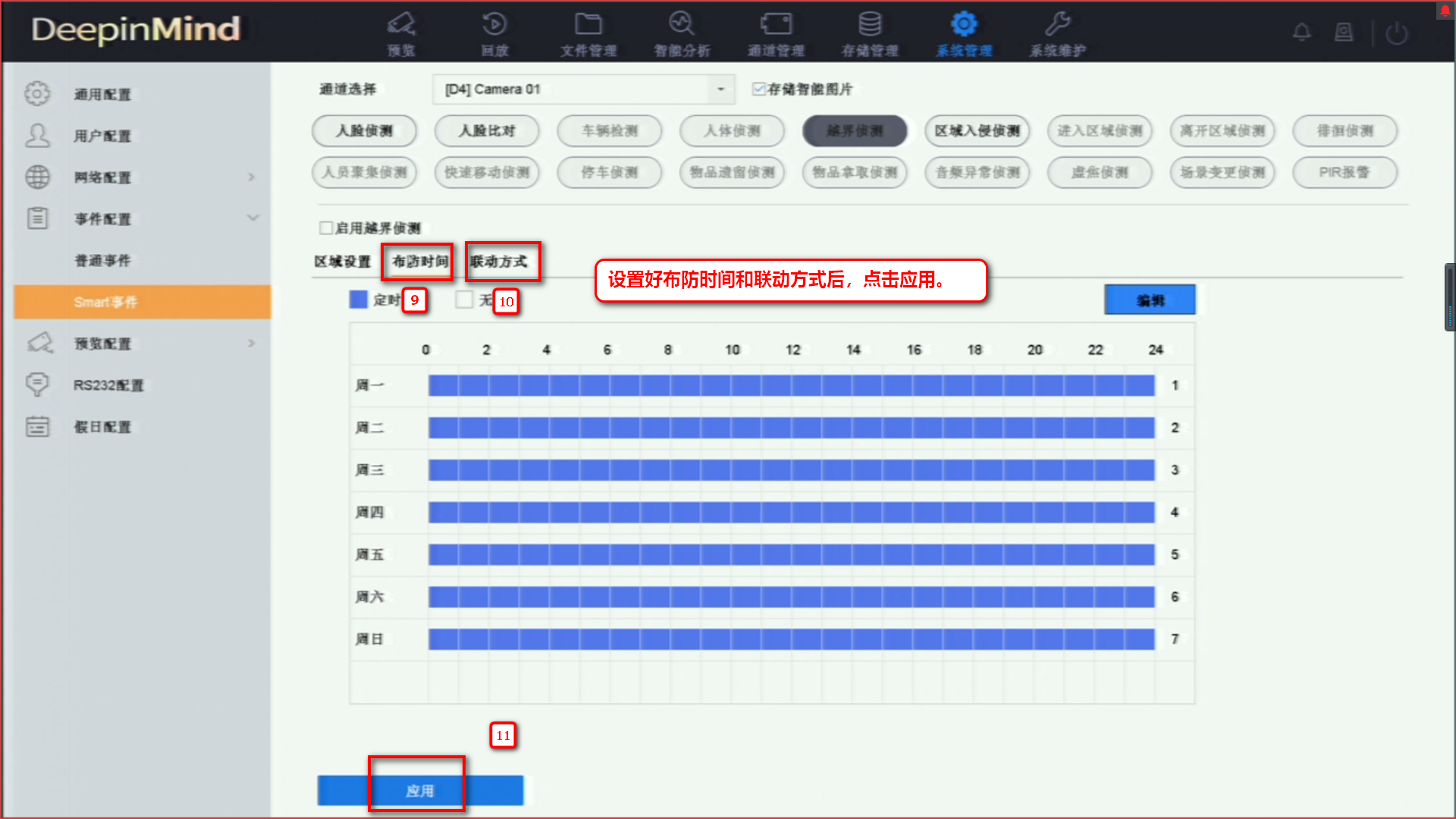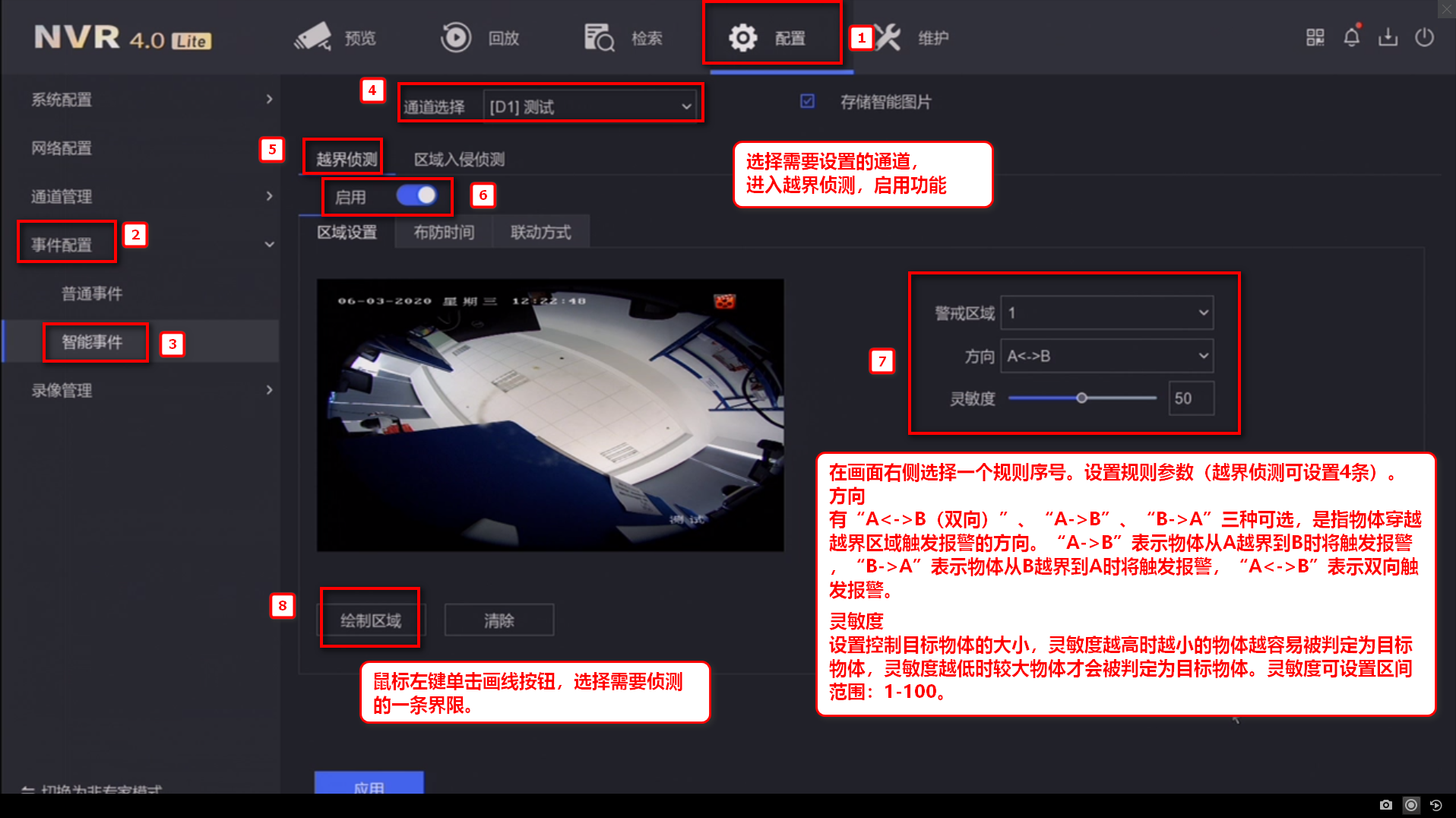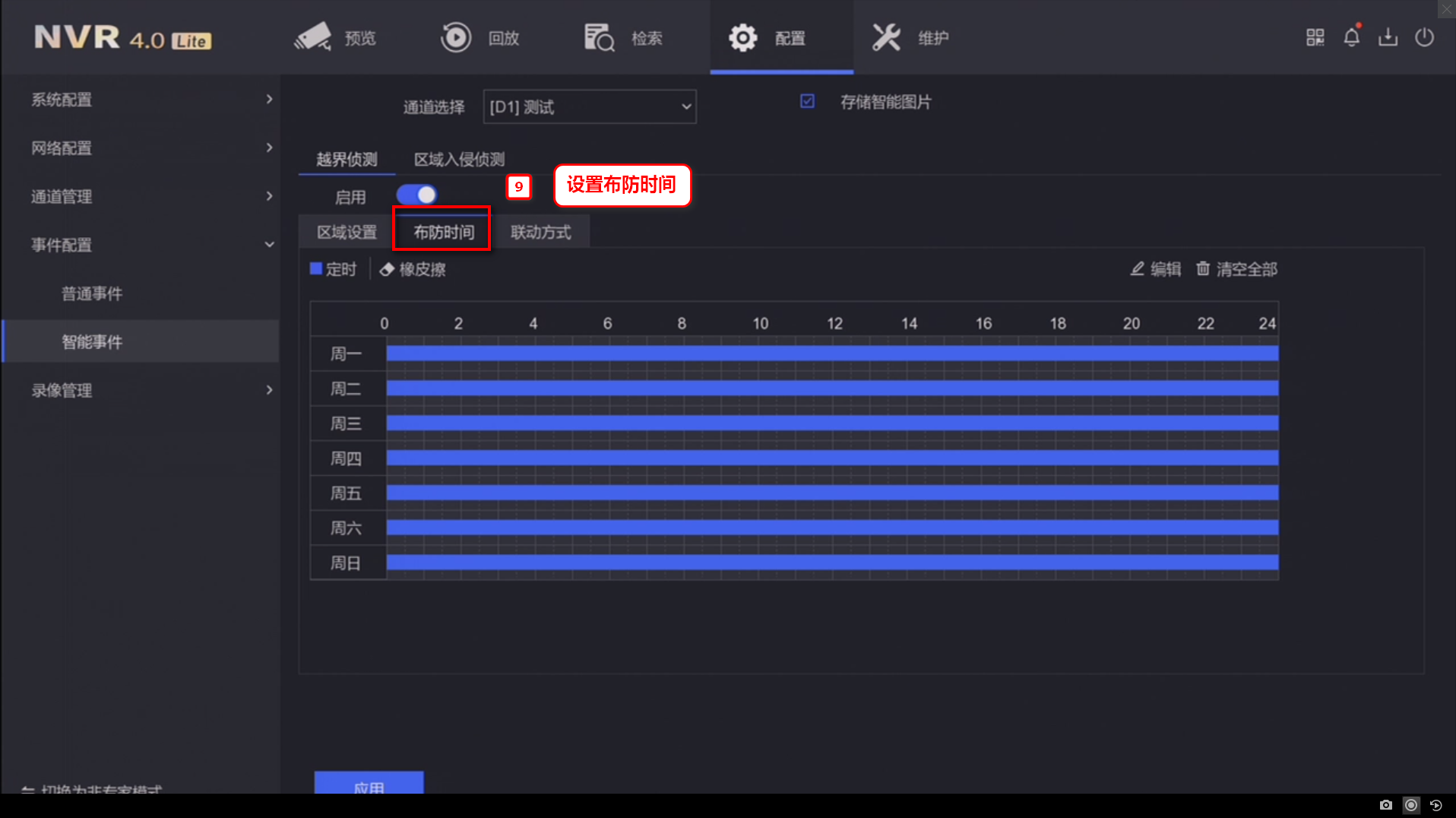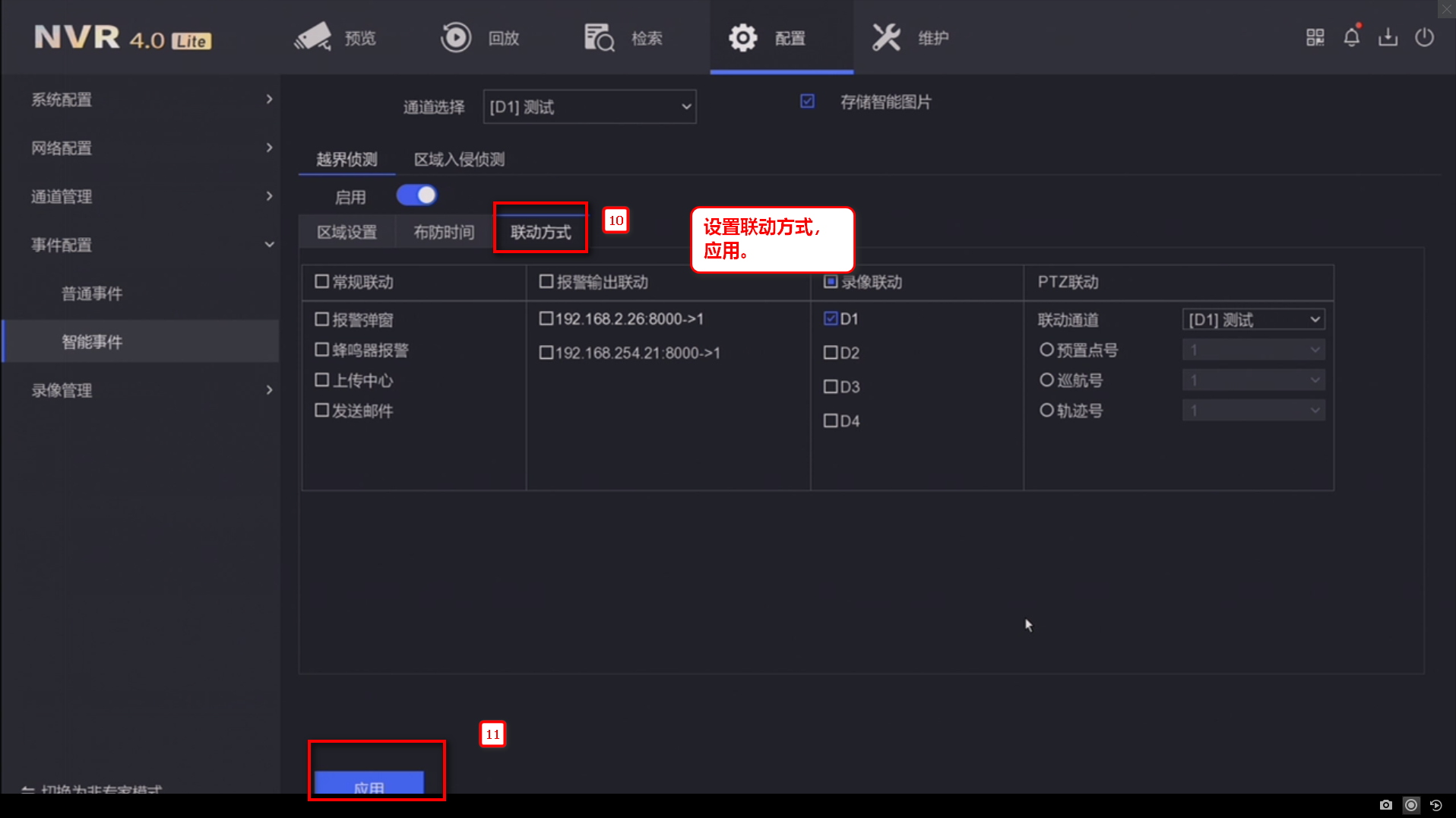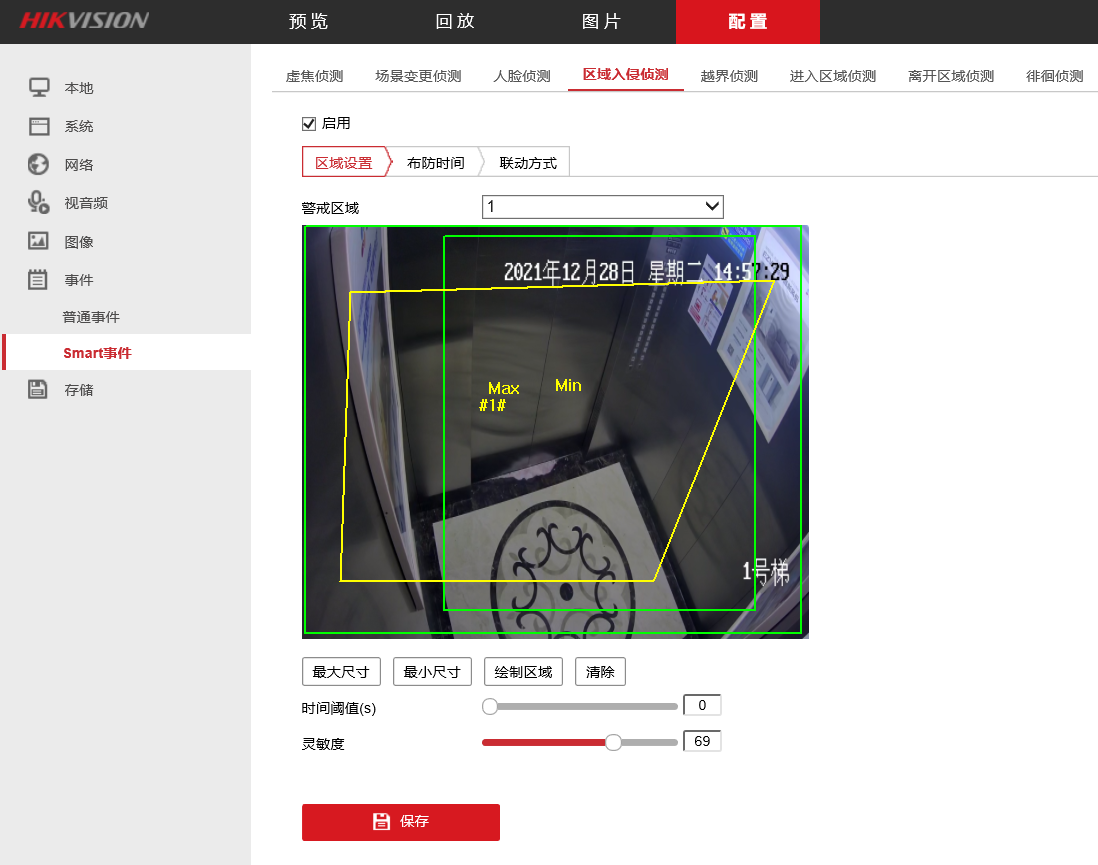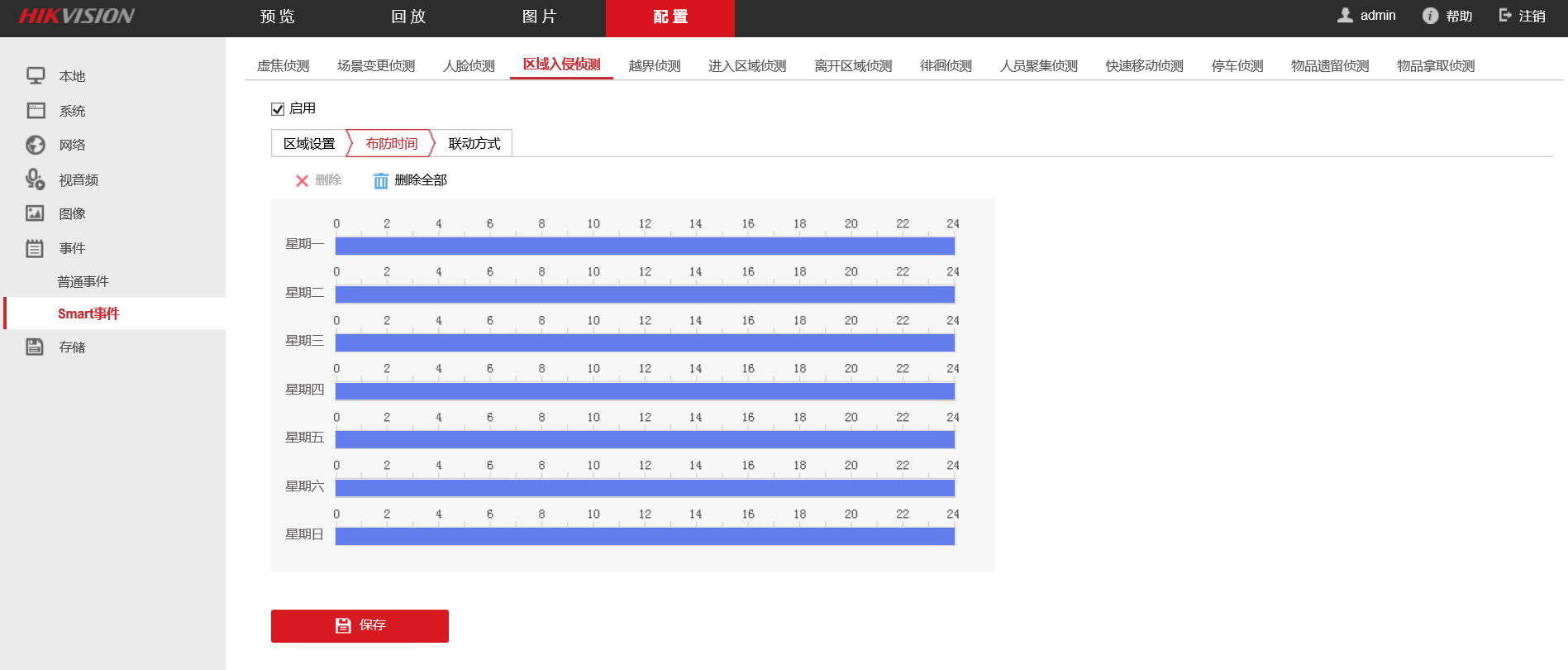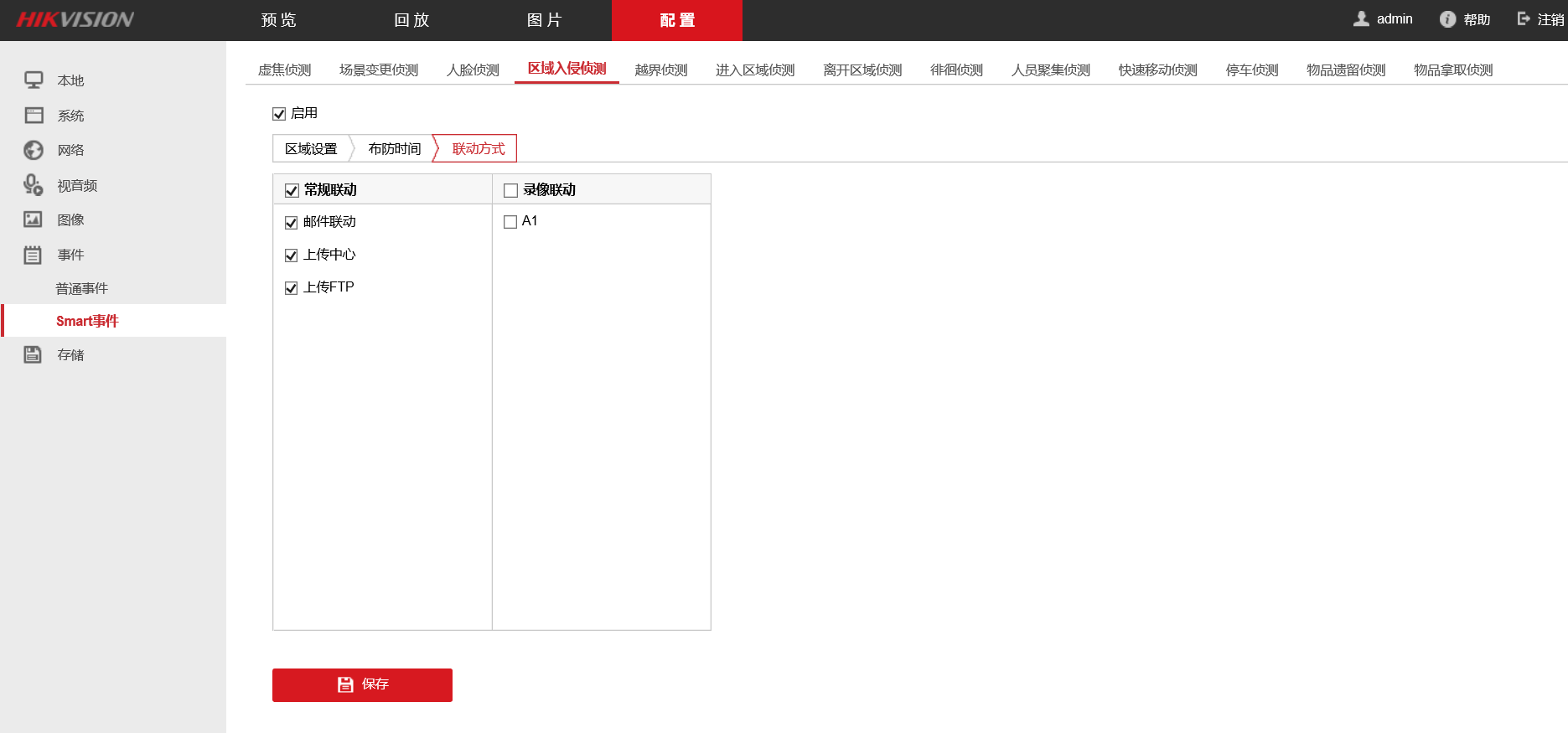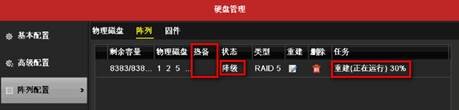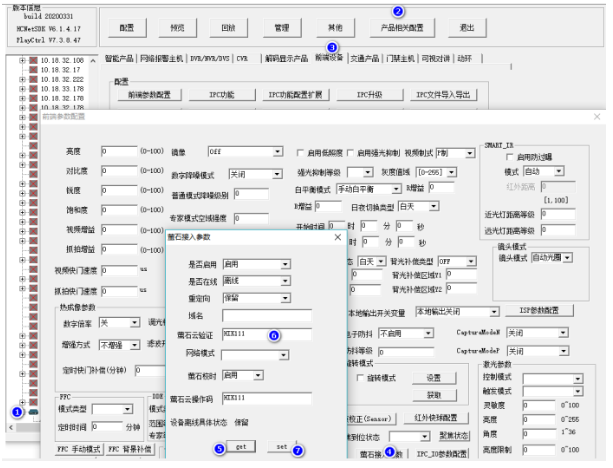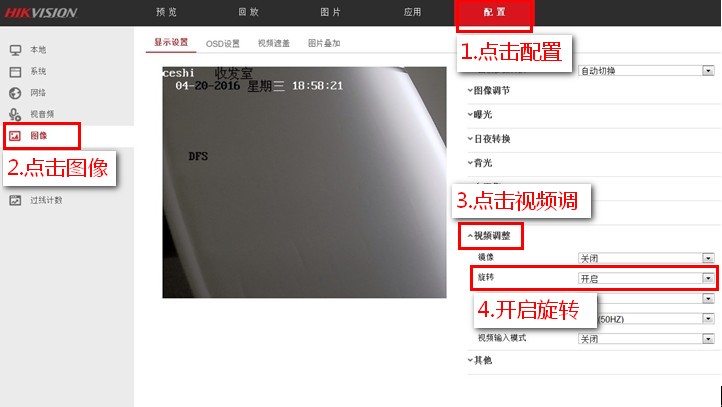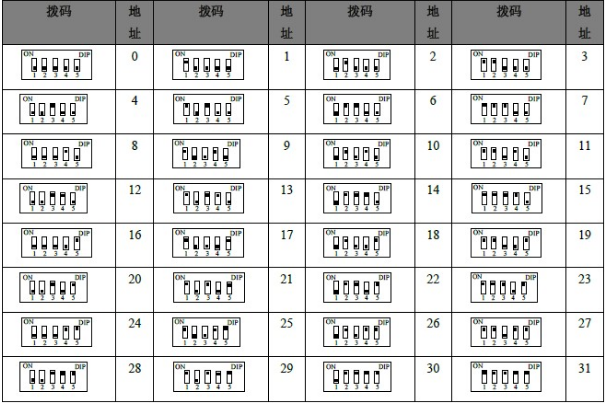海康专门门禁电源不同型号接线方式有差异,如下所示:
一、门禁电源适配器:
1、HY-P01(12V、3A)

门禁电源接线(门锁、一体机)示意图如下,均可参考:
示意图1:(接磁力锁、阴极锁)
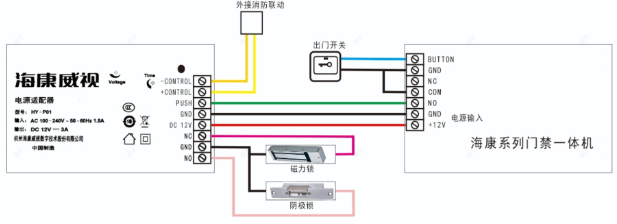
注:
●接电控锁时必须把延时调至0秒,以防烧毁电控锁。
●现场若是搭配HY-P01的专用电源适配器,锁和一体机可由一个电源供电实现开关门。
示意图2:(接灵性锁)

2、HY-P02(12V 5A)

3、DS-K7M-AW40(12V、3.33A)(圆头直接插,或者通过2根线的转接头接)
二、门禁电源箱/开关电源:
1、DS-K7M-AW50-1(12V、4.17A)(不带机箱 无蓄电池接口)
▷ 接线方式:220V输入用于接市电,给电源供电
12V输出:+v代表12v正极,-v代表12v负极,可以给12V的门禁一体机、锁进行供电。

2、DS-K7M-AW50(12V、4.17A)(带机箱、有蓄电池接口功能)
3、DS-K7M-AW100(12V、8.3A)100W 带机箱、有蓄电池接口功能)
▷ 接线方式:
设备打开后,侧边一共有六个端子,从上到下分别为:
12V 电源输入正负、输出电源正负、蓄电池;另外,电源箱内部除了电路板之外,还有一个 12V 的电源开关,接线定义如下图:

注:
1、建议现场使用的时候,一个电源箱只对接一个明眸设备。
2、参数说明,计算电源箱功率的时候,一般按照输出功率的 70%换算,留有 30%的余量。